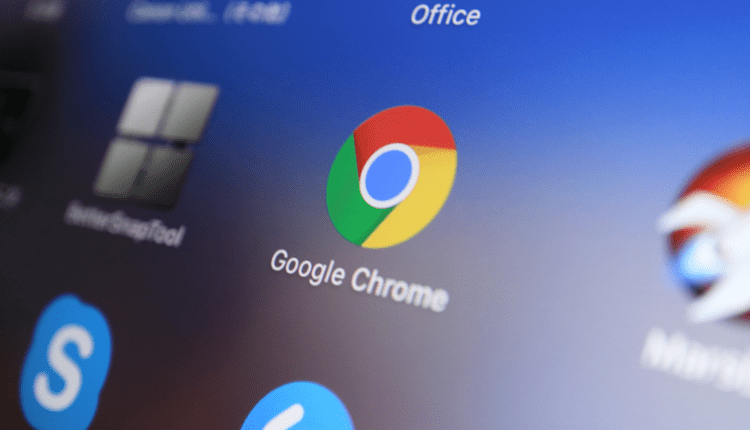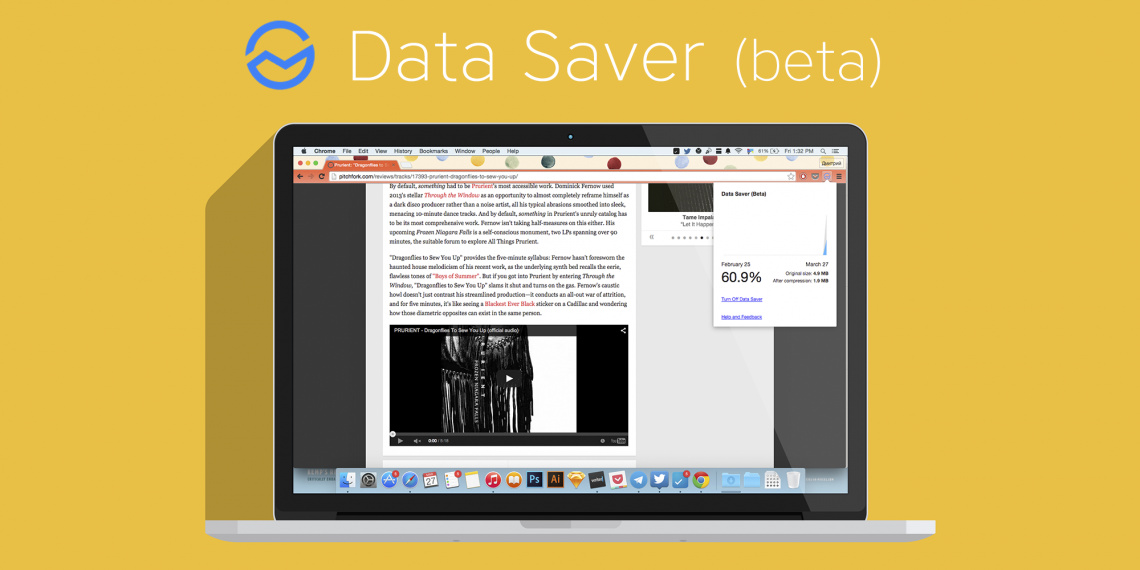Google Chrome on brauserite liigas vaieldamatult maailma liider. Enamik selle välismaiseid analoogbrausereid hoiab end olukorraga kursis ja kui uuenduste integreerimisel Chrome’ist ette ei saa, siis vähemalt üritatakse Chrome’i uusarendusi kiires tempos kopeerida. Liidri muude kasulike funktsioonide hulgas võib Chrome’i liikluse kokkuhoid olla üks kasulikumaid. See kehtib juhul, kui kasutate piiratud Interneti-tariifi. Arvutite puhul on see juba haruldus, kuid mobiilseadmes operaatori määratud liikluse ületamine võib maksta ümmarguse summa, eriti rändluses. Google Chrome töötab ühtviisi hästi nii arvutites kui ka kaasaskantavates seadmetes, nii et seda saab kasutada Androidi liikluse säästmiseks.
Liikluse säästmine kroomiga: kust alustada?
Muidugi oma tõhusa raamatupidamisega! Ainult vastuvõetud ja edastatud andmete hulka jälgides saate hinnata liikluse säästmise tõhusust Google Chrome’is. Selleks tuleb installida programm, mis loeb liiklust – näiteks Networx. Lisaks edastatud andmete jälgimisele pakub rakendus üksikasjalikku statistikat ja saadab teate, et teie liikluslimiit hakkab lõppema.
Kuidas lubada andmete salvestamise režiimi Google’i brauseris
Liikluse salvestamine Google’i brauseris on üks eelinstallitud funktsioonidest. Selle aktiveerimiseks klõpsake paremas ülanurgas nuppu "Seaded" ja leidke samanimelisest jaotisest üksus "Täpsemalt". Valik "Salvesta liiklus" aktiveeritakse pärast vastava liuguri lohistamist.
Kuidas see töötab? Kui režiim on aktiveeritud, tihendavad Google’i serverid kasutajale saadetud andmed, vähendades nende hulka. Väärib märkimist, et see algoritm ei tööta inkognito režiimis ja andmete edastamisel krüptitud HTTPS-protokolli abil. Funktsiooni kasutamisel pidage meeles järgmist.
- mõned saidid ei suuda teie geograafilist asukohta määrata;
- pildid ei ole piisavalt selged;
- juurdepääs teatud Interneti-ressurssidele võib olla keeruline;
- süsteemi hostide faili käsitsi muudetud sätteid eiratakse.
Vaadake videot liikluse säästmiseks laienduse kohta.
Kui te ei tea, kuidas liikluse salvestamist keelata, minge samasse jaotisse ja lohistage liugur sobivasse kohta. Seejärel muutub funktsioon passiivseks ja edastatud andmeid ei tihendata.
Plugin liikluse säästmiseks
Kõik Chromiumi mootoril põhinevad brauserid, sealhulgas Google Chrome, toetavad liikluse säästmiseks pistikprogramme. Lisandmooduli installimiseks peaksite täitma järgmise algoritmi:
- vajutage esimeses ülemises nurgas nuppu "Menüü";
- leidke jaotisest "Lisatööriistad" üksus "Laiendused";
- klõpsake lingil "Veel laiendusi".
Nii suunatakse teid lisandmoodulite poodi, kust saate andmete salvestamiseks alla laadida Chrome’i laienduse. Akna vasakus ülanurgas on kiirotsinguriba. Teid huvitava rakenduse leiate nime käsitsi sisestades. Loendis on esimene lisandmoodul Data Saver. Klõpsake nuppu "Install". Pärast pistikprogrammi allalaadimist peate brauseri taaskäivitama. Lisaks andmete tihendamisele loendab lisandmoodul vastuvõetud ja edastatud liiklust. See Google’i liikluse säästmise viis on praegu üks tõhusamaid. Lisaks aitab laienduse kasutamine mööda minna mõne saidi blokeerimisest, mis on dokumentideta funktsioon.
Kui see rakendus teile ei meeldi, saate selle desinstallida sama lihtsalt kui installida. Selleks paremklõpsake selle ikoonil ja valige "Halda laiendusi". Avanevas aknas klõpsake lisandmooduli kõrval olevale ostukorvi kujutisega ikoonile. Kui soovite lihtsalt pistikprogrammi ajutiselt keelata, tühjendage vastav ruut. Samamoodi saate hallata kõigi teiste lisandmoodulite tööd.
Reklaamide blokeerimine
Lisaks Chrome’i liikluse säästmiseks mõeldud laiendustele saab iga kasutaja installida reklaame blokeerivaid pistikprogramme. Nagu teate, langeb lõviosa edastatud andmetest animeeritud värvilistele Flash-bänneritele, mis on tänapäeval täis eranditult kõiki saite. Lisandmooduleid saate installida ülalkirjeldatud viisil, kuid peate otsima muid nimesid. Kõige tõhusamad reklaamiblokeerijad on:
- Adblock Plus;
- Adguard;
- uBlock;
- õiglane reklaamide blokeerija;
- WAB.
Nende tööpõhimõte on praktiliselt sama: nad kõik blokeerivad saidile sisseehitatud reklaamiplokke, aga ka hüpikaknaid. Pange tähele, et kui blokeerija on lubatud, võib mõnel saidil olla raske juurdepääs muule sisule – näiteks pole videote vaatamine saadaval.
Pildi blokeerimine
Pilte peetakse teiseks populaarsemaks liiklussööjaks. Veebilehtede graafilise sisu keelamine mitte ainult ei vähenda edastatavate ja vastuvõetavate andmete hulka, vaid kiirendab oluliselt ka Interneti-brauseri tööd. Piltide olemasolu tunnistatakse ka segajaks, mis ei võimalda keskenduda huvitava väljaande sisule.
Piltide keelamiseks brauseris peate täitma järgmise algoritmi:
- minge jaotise "Seaded" peamenüüsse;
- vahekaardil "Täpsemalt" klõpsake suvandil "Sisu sätted";
- leidke üksus "Pildid" ja lohistage liugur asendisse "Väljas".
Samuti on olemas mustad ja valged loendid, mis võimaldavad teil määrata iga saidi jaoks eraldi sätted. Samamoodi saate seadistada muu sisu kuvamist – näiteks keelata videote kuvamine, mis tarbivad märkimisväärset liiklust.